MiniTool Partition Wizard レビュー パーティション関連機能はかなり充実 OSの引っ越しやトラブル対策以外は無料で使えます
今回は縁あってレビューさせていただくこととなったパーティション管理、復旧ソフトであるMiniTool Partition Wizard のレビューになります。有料版も使わせていただきましたが、通常利用であれば無償版でも十分対応できるのでツールの一つとして持っておくと便利ではないかと思います。
パーティション管理ソフトの使い道について
MiniTool Partition Wizard、私は実は存在を知らなかったのですが、13年の歴史があるソフトでMiniToolは会社名(正式名称 MiniTool software Limited)です。今回はなぜかこの弱小ブログを発見いただき、依頼を頂きましてこの記事を書いております。この場を借りて御礼申し上げます。以前フィラメントドライヤーのご紹介時もお話ししておりますが、当ブログでは妙な忖度は致しませんので、そこはご安心いただければと思います。(というかそもそも私にとって不要そうなレビューはお受けできないですし、それを条件とさせていただいています)
パーティション管理ソフトの使用目的ってなんでしょうか?最近だと個人的にはSteamゲームの保存場所が挙げられます。1つのディスクの中でデータを保持したままパーティション変更ができると1個の物理ドライブで柔軟な運用ができるのが魅力です。最近はOnedrive等クラウド利用でのバックアップがリアルタイムにできるようになったため、OSを入れ替えたりクリーンインストールする際の手間も昔と比較してかなり減りました。
そんな中、OSドライブ(C)にゲームのデータが入っていると一旦データを移す必要がありますが、別ドライブに入れておけばその必要がありません。あとでライブラリをリンクするだけで良いので非常に楽です。一方、例えば1TBのSSDとして、OS用にどれくらい確保して置くかは悩みどころになります。Steamゲームも物によっては100GBとか消費するので安易に容量を設定するとあとで後悔することになります。
そういう時にパーティションツールを使えば容量の調整が後からできるわけです。便利ですよね。パーティション丸ごとコピーする等トラブルやディスクの引っ越しにも有用だと思います。ファイル数多いと時間かかりますから・・・。
このソフトはこういったパーティション関連機能に特化したかなりしっかりしたツールです。後述しますが便利なツールが含まれていて普段使いにも便利だと思います。
インターフェースや概要 日本語化も問題なし
まずはインターフェースです。公式webサイトの日本語表記はいまいちですが、ソフトウエアの日本語対応には大きな問題はありません。基本的な操作は上部タブから行え、代表的な機能はトップの大きなアイコンからアクセスできます。アプリのウインドウは独自仕様で、ほかのWindowsアプリとは独立しています。Windows11のアプリの整列などには対応していないようです。
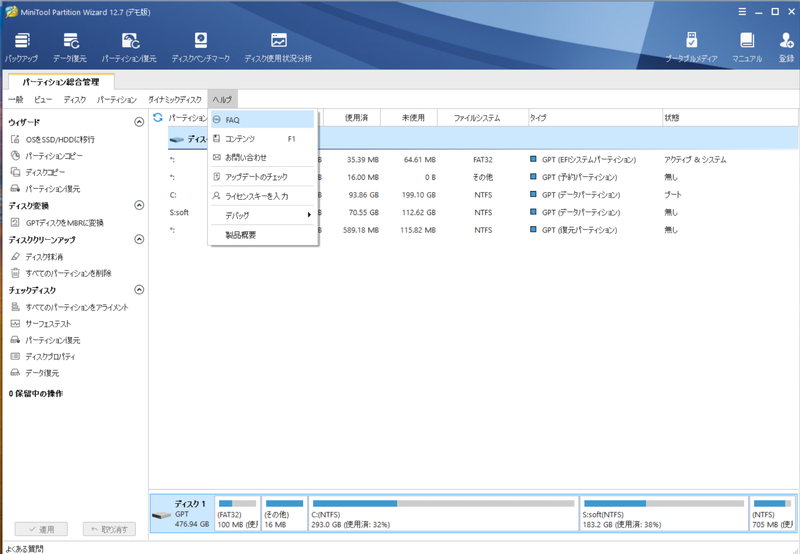
ちょっとわかりにくいですが右上部タブの横3本線のところ(最小化の左側です)からフォントや言語の変更が行えます。地味なところですがフォントの変更なんかもできるのでトゥルータイプフォントに変更しておくといいんじゃないかと思います。
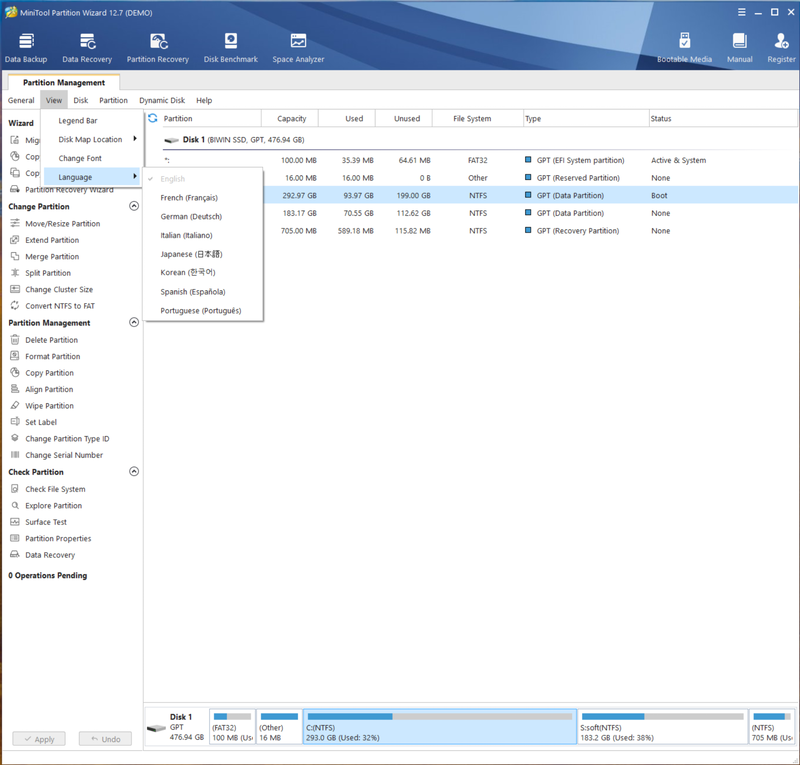
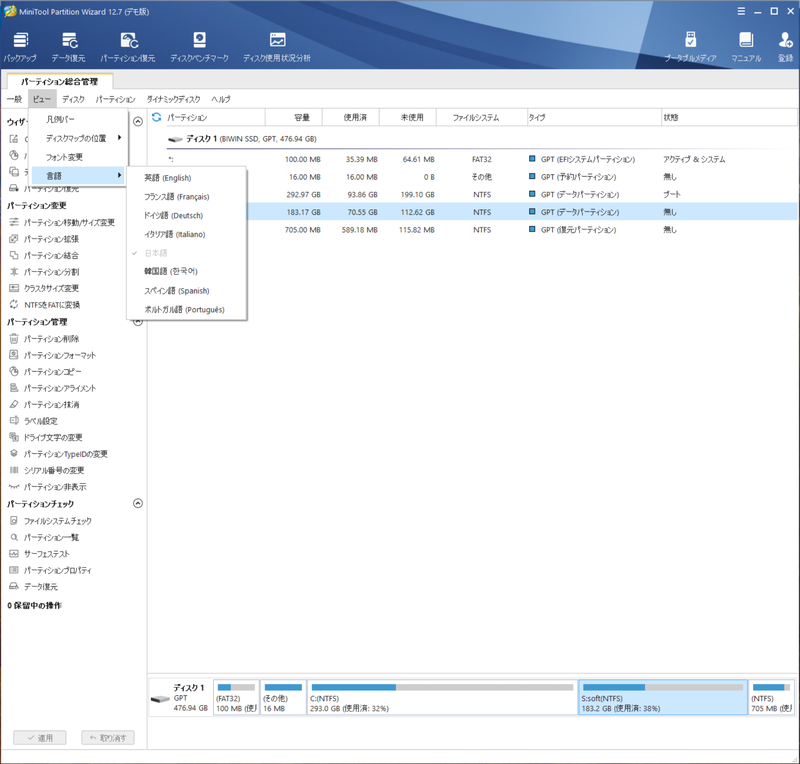
また、左側にウィザードをはじめとした機能が並び、右側のディスクやパーティションを選択するとそれに対応したツールが使用できるようになっています。チュートリアル等(webへのアクセスになります)も意外とちゃんと日本語に対応しており安心して使うことが出来ました。
無料版で出来ないこと
さて、機能的なところです。HPの情報を整理するとシステム丸ごとの移植やパーティションテーブルごとダメになった場合の復元機能などが制限されています。主な制限されている機能は以下の通りです。
- データ復元
- OSパーティションのコピー
- OS物理ドライブのコピー
- OSの他ドライブ(HDD/SSD)への移行
- 紛失、削除パーティションの復元
- 復旧用ブータブルメディアの作成機能
無料版からアクセスしようとすると購入サイトへのリンクが行われたりしますが、非常にわかりやすく好感が持てます。
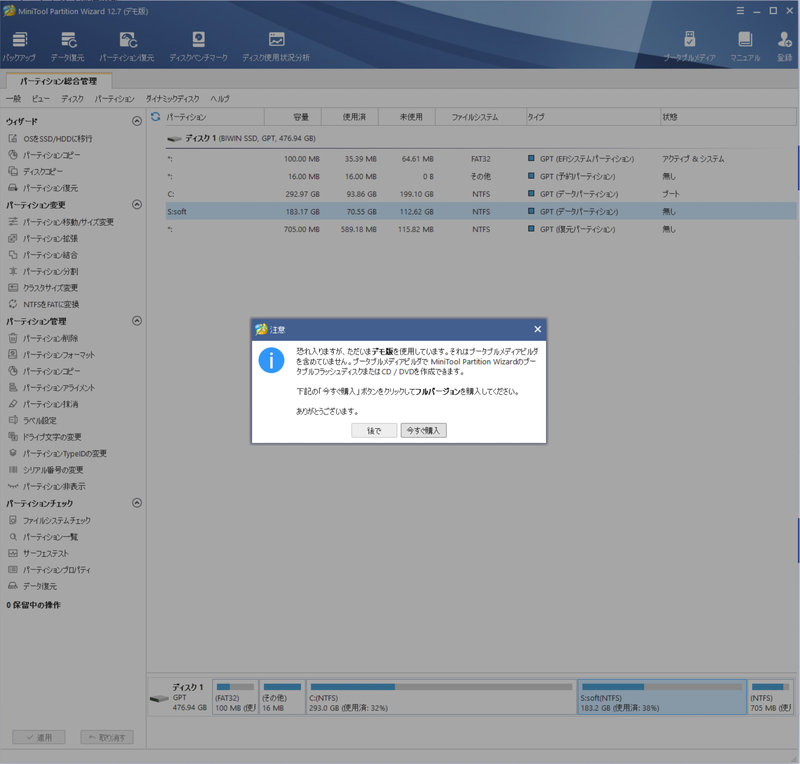
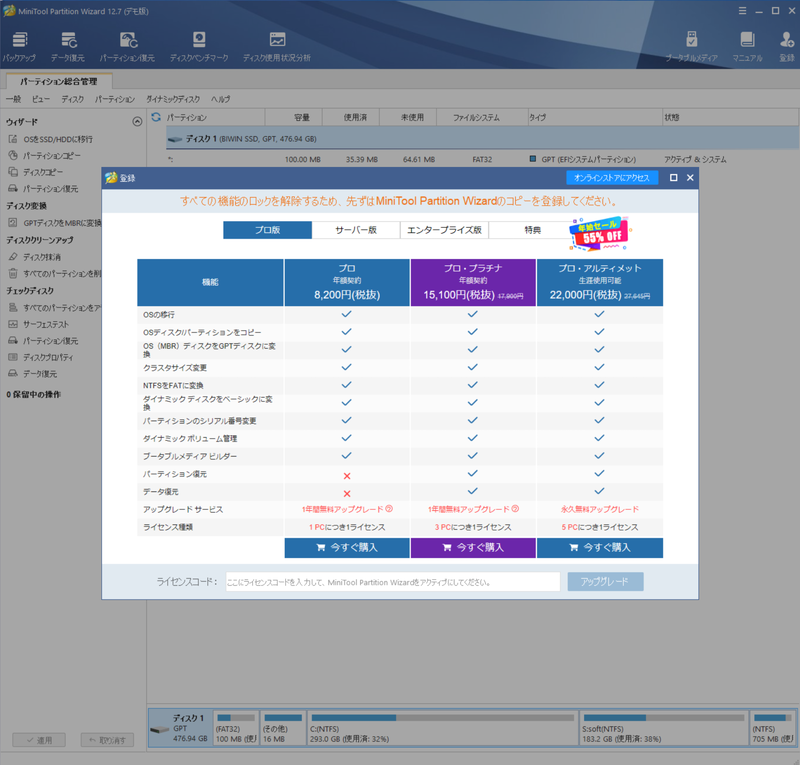
ここでいう復元とは削除してしまったデータの復旧等の作業です。SSDの場合はそもそも難しいのでHDD専用の機能と思っていただければよいと思います。SSDで運用されているなら、OS丸ごと引っ越したり、復旧用メディアが欲しい時が有料版購入の時だと思っていただければ良さそうです。
無料版で出来ないが通常使わない機能
パーティション関連機能がものすごく充実しているため、通常のパーソナルユースで使う機会がなさそうな機能もあります。以下の機能は私が考える通常不要な機能です。ダイナミックディスク関連機能、そう使う方いないと思うのですよね・・・。
- パーティションのクラスタサイズ変更やNTFS→FATの変換
- パーティションIDやシリアル番号の変更
- OSディスクをGPTに変更
- ダイナミックディスク関連機能
- 商用利用
トラブルの復旧や備え(OS丸ごとコピー等)が必要であれば購入を
後述のOSドライブやOSパーティションのコピー、復元には有料ライセンスが必要です。トラブル対策として常時使用するのであれば有料版が必要になるのは仕方のないところです。定期的なバックアップ定番のAcronis社等のバックアップソフトとは用途が異なるため差分や増分バックアップ、スケジュール等の機能はなくパーティション単位やドライブ単位でガバッとコピーするのに特化しています。
その分動作は高速でSSD等のシステムをぱぱっとバックアップするには向いています。ストレージの速度次第ですが復旧も非常に迅速です。
有料版については足かせになりそうなのはやはり価格でしょうか・・・1年有効のプロ版で約1万円と決して安くはない印象です。トラブルへの備えとして相応のコストですし競合他社と比較しても高いわけではないので仕方のないところです。
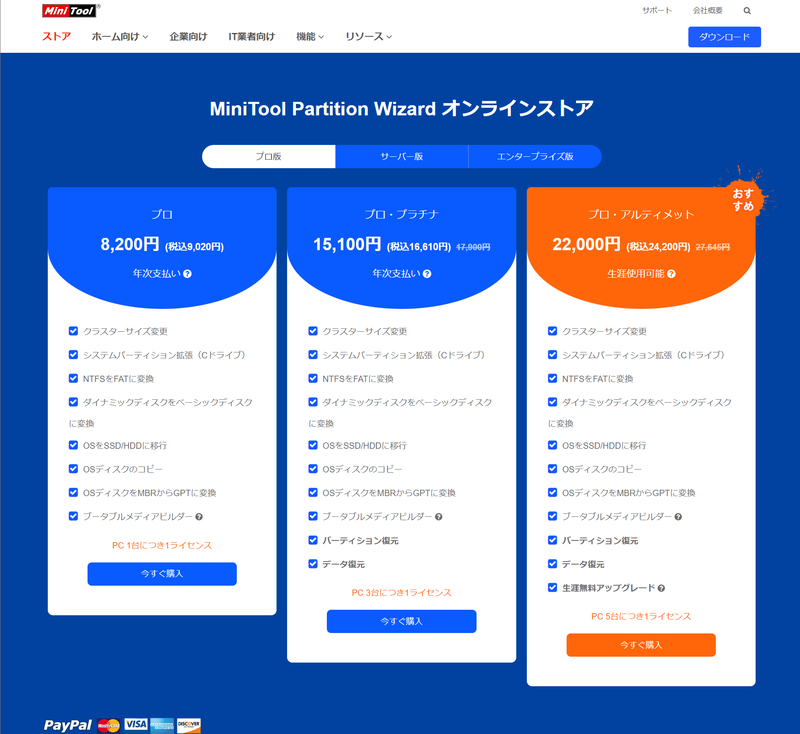
購入時はキャンペーン等を利用できます
MiniToolは日本で知名度があまり高くないことから??キャンペーン等を積極的にやっています。
確認してみたところTwitterアカウントもありました。今は右のように新年企画をやっているようですが、何のキャンペーンをやっているかは適宜確認してみてくださいね。
海外企業ですが、このように日本用のアカウントがあり、今回レビューにあたってやり取りさせていただいた方も非常に対応が迅速でした。トラブル時には頼れそうな印象です。
また、Facebookのページもあり、そちらからもキャンペーンにアクセスできます。私はFacebookやっていないのですが、リンクを貼らせていただきます。
よく使う機能 パーティション操作等なら無償版で対応可能
通常のパーティション操作は無料版で行えます。フリーソフトでできる範囲としては一般的ですが、シームレスに上記有料版へ切り替えることが出来るのでとりあえず無料版でこのソフトを入れておいて、いざというときに対応しておくのは十分に「あり」な選択だと感じます。無料版で出来ることはこちら。
- ディスクベンチマークや使用状況分析
- パーティション作成やフォーマット、抹消(複数同時も可能)、エラーチェック
- パーティションの拡張や結合、分割、NTFS変換、区分変更、アライメント等
なにせWindows標準のパーティション管理(ディスクの管理)はお世辞にも高機能とは言えず、例えばパーティションを一括で削除したりもできませんし、何の便利機能もなくWindows95時代から変わっていません。そういう意味でも無料版のままであってもユーティリティとしてはおススメできる選択だと思います。
無償版でも全く問題なくパーティションの変更やコピー、廃棄前のセクタを埋め尽くす抹消等が行えます。Ext2/3/4などLinuxパーティションも読めるのでデュアルブートPCでも使えます。
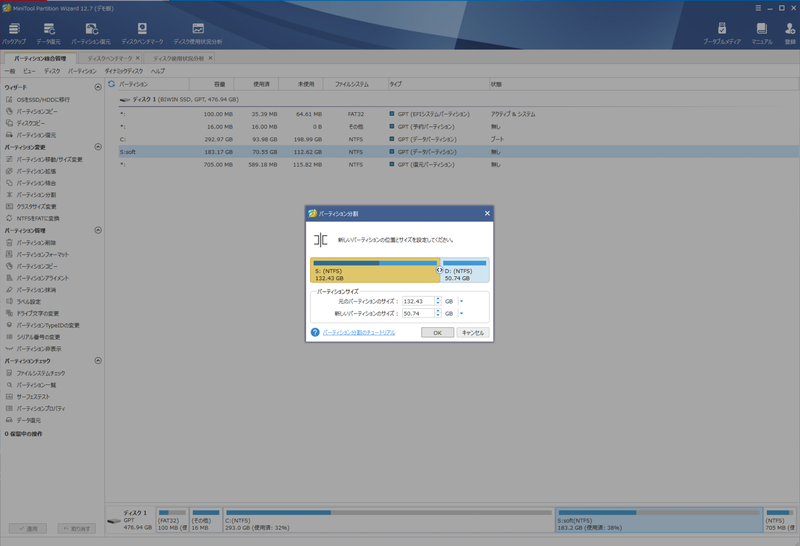
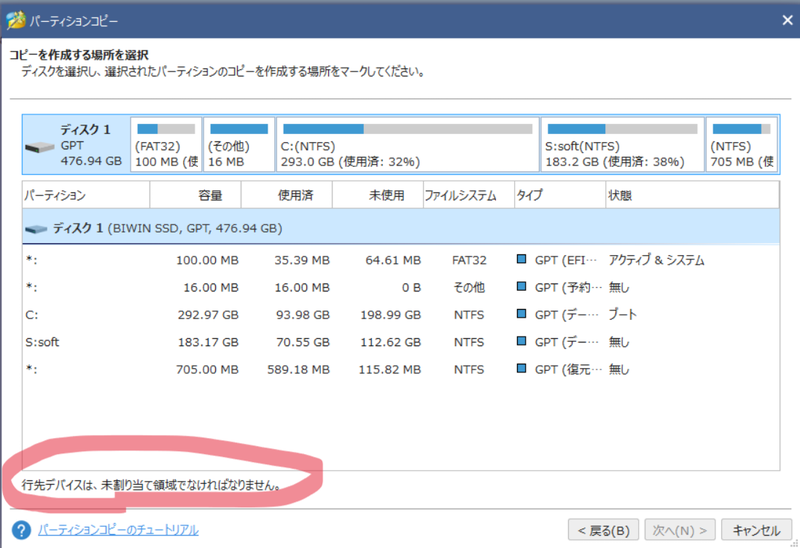
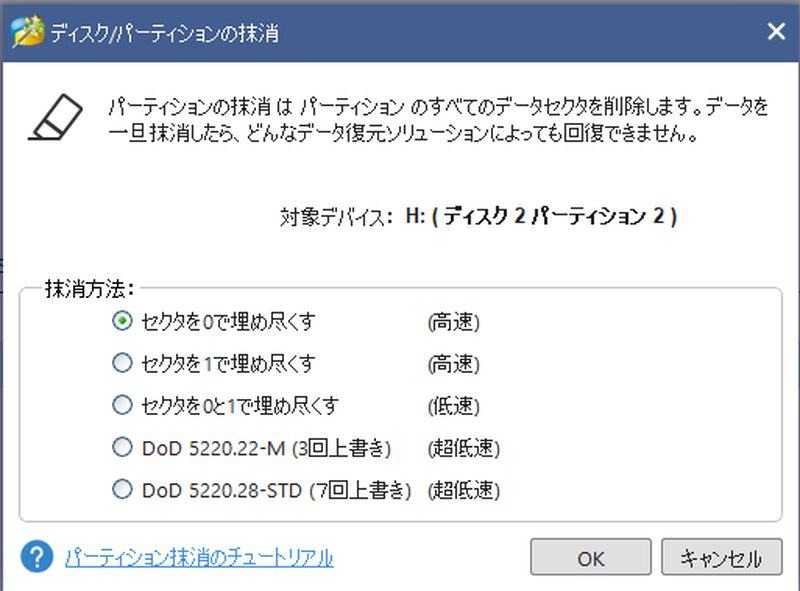
また、無料で使えるオマケの機能としてはディスクの検査や転送速度計測機能があります。これはCrystalDiskMarkと同様の機能ですがグラフィカルで分かりやすいです。試した数値は同条件であればCrystalDiskMarkと誤差範囲の結果でしたので信頼性に問題はありません。
また意外と便利で気にいたのがディスクの使用状況分析です。どの関連ファイルが容量を食っているか、非常にわかりやすく可視化することができます。この機能だけでもこのソフトを入れる価値があるかも・・・
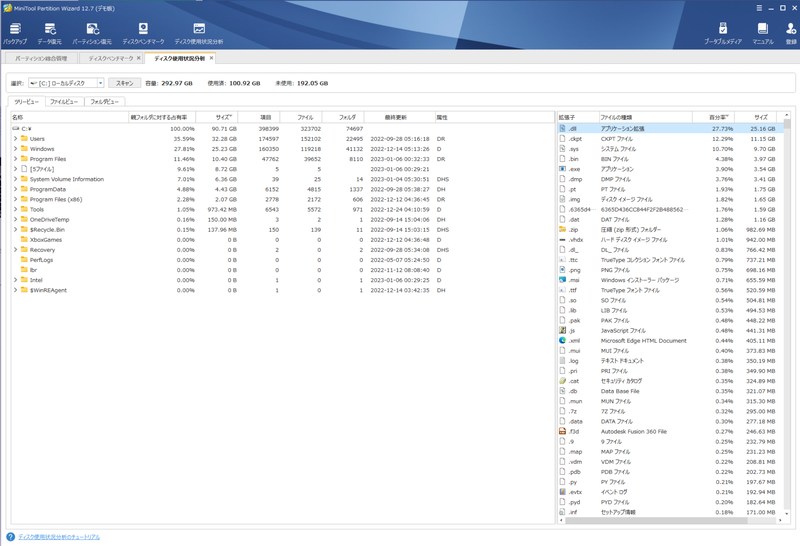
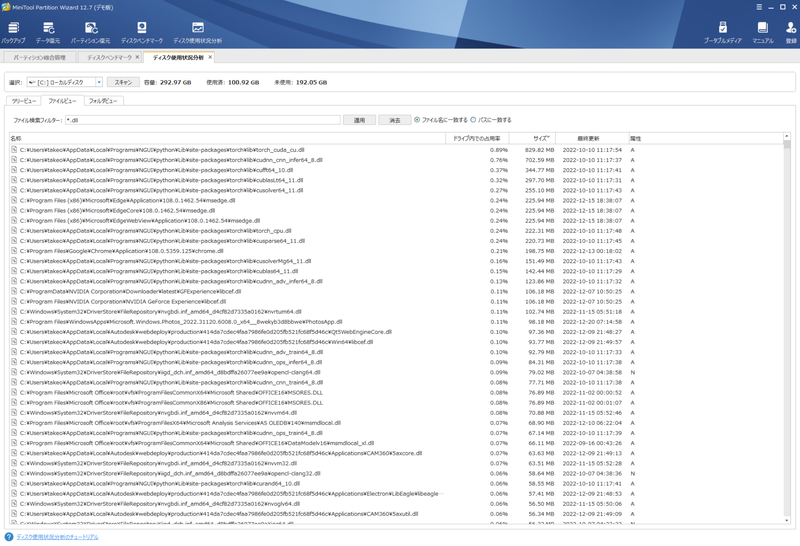
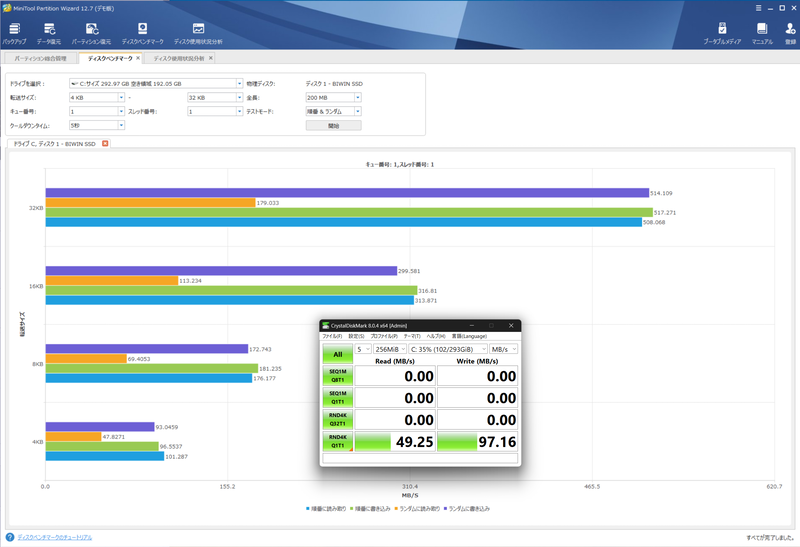
ブータブルメディアやパーティションコピーを試す
今回レビューにあたり有料版ライセンスを頂きましたので有料版機能も含めて使ってみます。OS丸ごと入れ替えなどはちょっとすぐできないので、ブータブルメディアの作成と、それを利用してPCを起動し、あらかじめバックアップしておいたパーティションをコピーし復旧する、というシナリオを想定して試しました。
起動メディア作成は高速です。ドライバー検出等ちょっとした機能が付いた、Minitool起動専用のwinPEディスクが作成できます。ファイルサイズは300MBちょっとで小容量のUSBメモリで十分です。ここは有料機能。
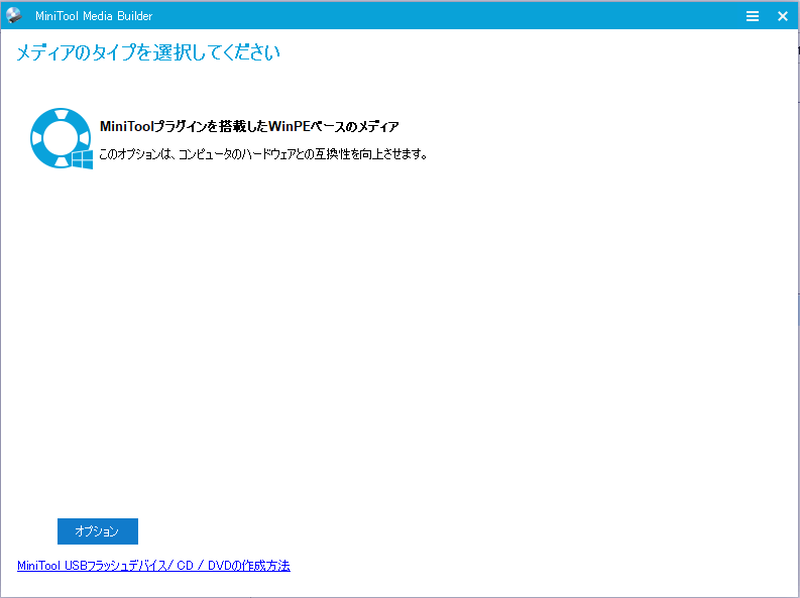
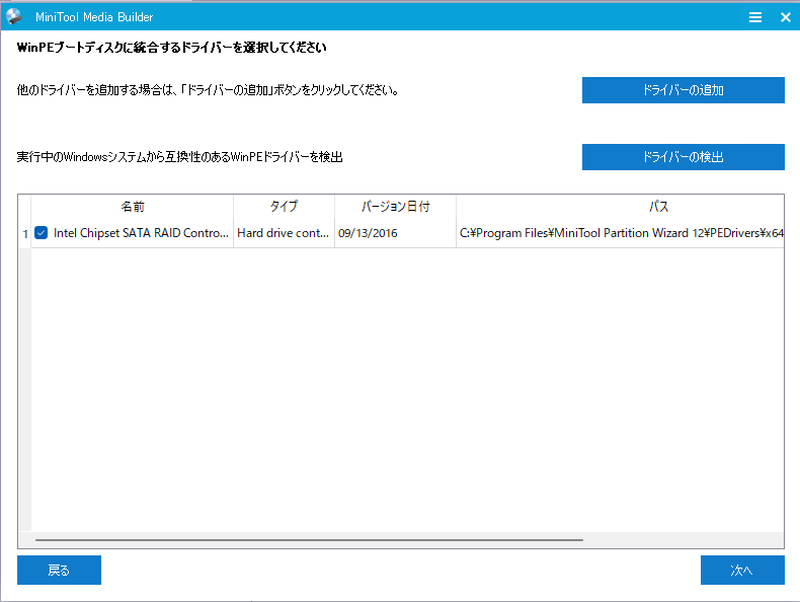
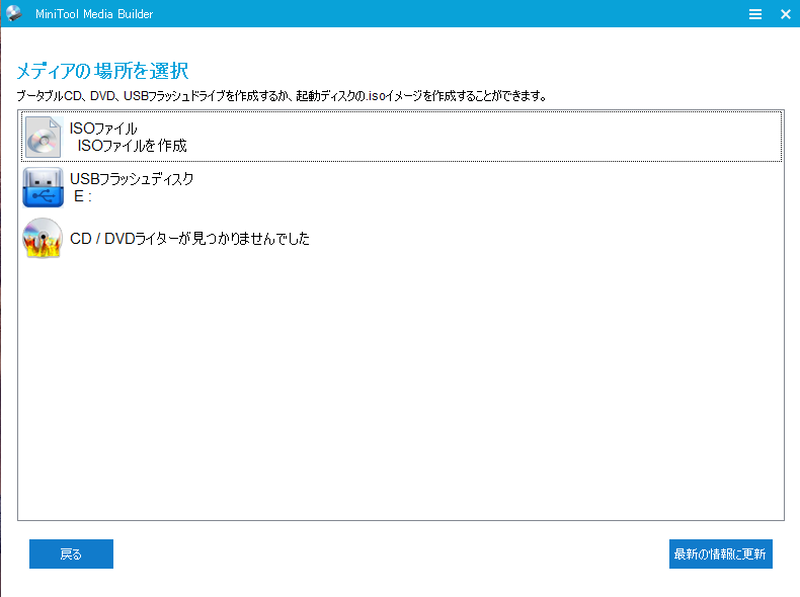
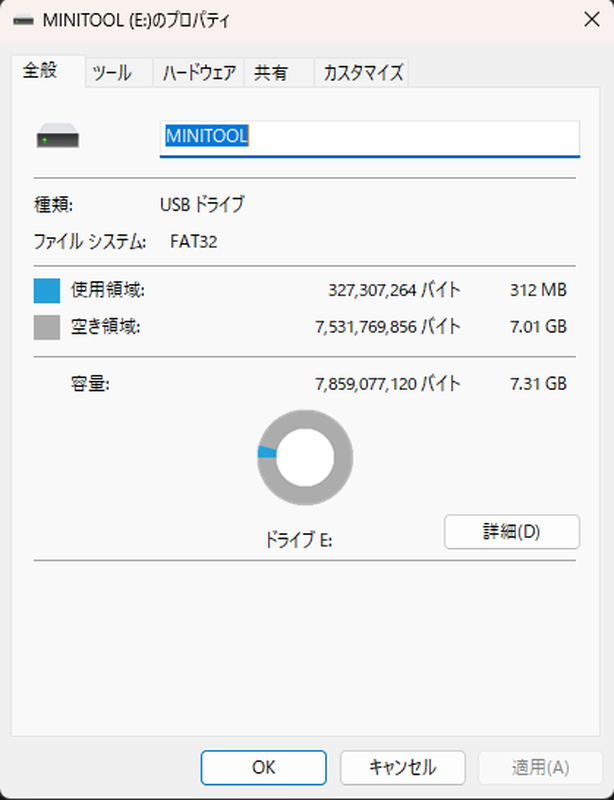
データパーティションのコピーは無料版で出来ます。コピー先は未割当領域である必要があり、未割当領域がない場合は既存のパーティションの余っている部分から新規パーティションを分割して削除し未割当領域を作るといった作業が必要です。ひと手間ですが間違って既存の必要なパーティションを消してしまうよりずっといいと思います。
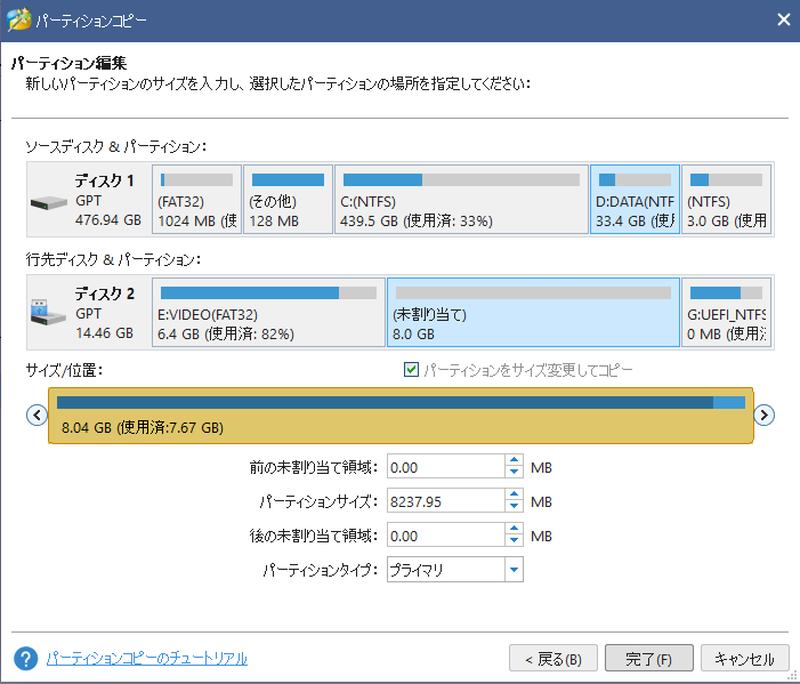
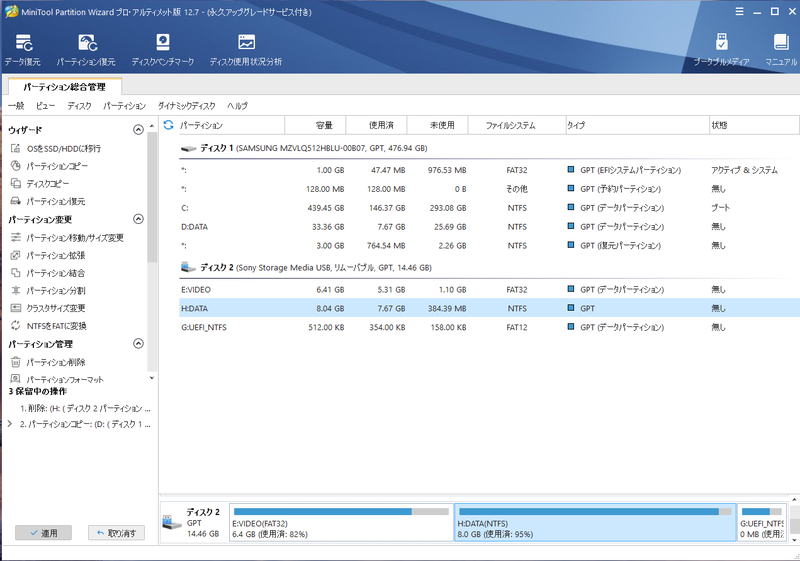
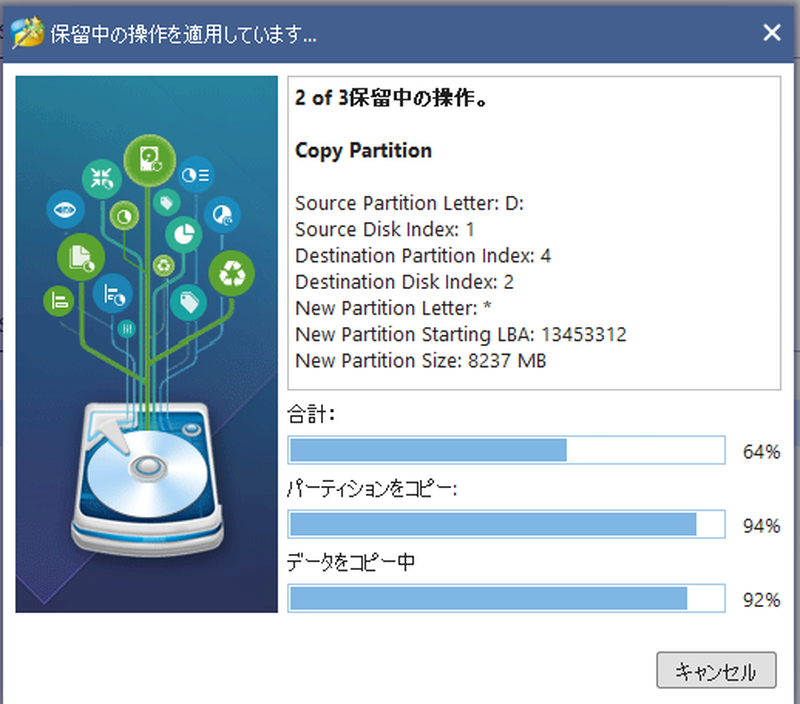
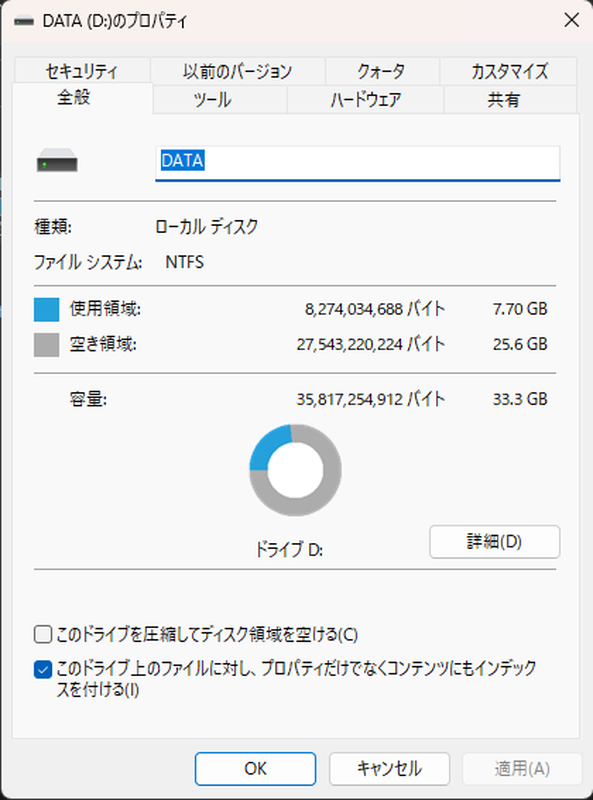
今回は上のようにリムーバブルメディア(USBメモリ)未割当領域を作成し、ドライブDをコピーしました。別PCを起動メディアで立ち上げ、このUSBメモリのパーティションを内蔵SSDにコピーし電源OFF。この際にちょっと問題になったのは画面解像度です。解像度がうまく認識されず横長画面だと上下が切れている印象です。起動ディスクはもう少し容量が多くてもいいので初心者に優しいつくりのほうがいいかなと思います。
その後PCを起動すると、きちんとパーティション丸ごとコピーされていることが確認できました。内部のファイルも含め問題なく動作しています。セクタ単位でみると使用領域が1MBくらい異なっていますが、システム管理のため消費されている容量だと思います。また、パーティション丸ごとといっても空き容量は異なっているのは、割り当て領域を自由に変えられるためです。使い勝手が良いですね。
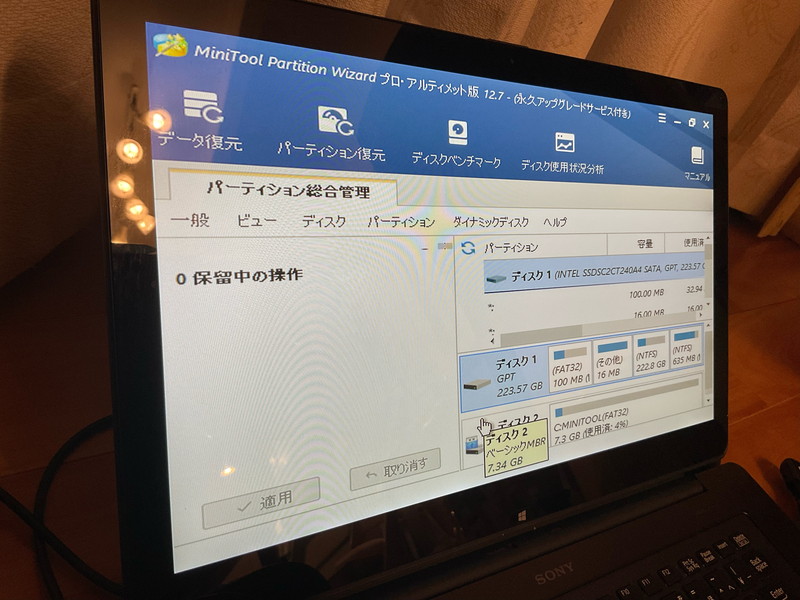
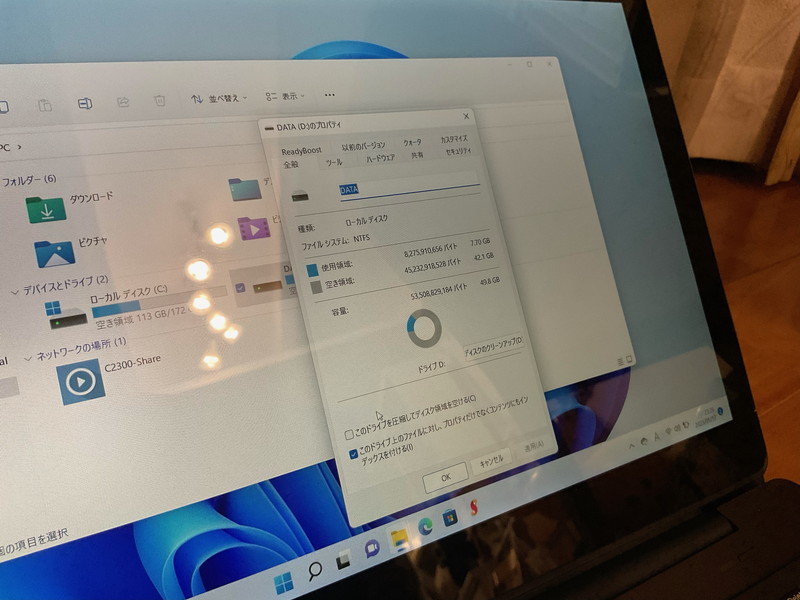
ディスクやOSパーティション丸ごと復旧するときは、有料機能ですがWindowsブートマネージャーや起動ドライブ等含めてそっくりコピーできるはずです。
忖度なく良質なソフトでした
色々確認して試しましたが、結論は普通に良質なソフトです。無料で出来る範囲のユーティリティとして便利ですし、パーティション機能一般だけでなく、特にディスクの使用状況分析や、ゼロセクタ書き込み機能がとても良いのでこれからも使っていきます。
パーティションやデータを丸ごとコールド領域(ネットにつながっていない独立したHDD等)にバックアップしておくのはリスク管理として有効ですのでこれを機にご検討されてはいかがでしょうか?今回も最後までお読みいただきありがとうございました!
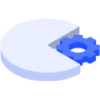





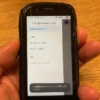





ディスカッション
コメント一覧
まだ、コメントがありません